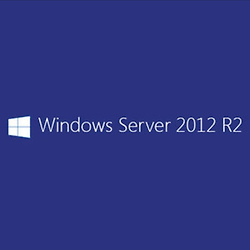IIS설치 소개와 설치 - IIS 8 설치
IIS설치 소개와 설치 - IIS 8 설치
이전에 작성하던 IIS는 7, 7.5 버전이며 이제 부터 IIS 8.5 버전으로 작성하게 되었습니다.
Windows Server 2012 R2에 내장되어 있는 웹서버 및 FTP 서버는 IIS라는 이름으로 제공됩니다.
IIS는 Windows Server에 기본적으로 포함되어 제공되어 왔습니다 Windows Server에 대한 버전에 IIS 버전은 아래의 표와 같습니다.
버전 | 운영체제 |
IIS 6.0 | Windwos Server 2003, Windows XP Professional x64 |
IIS 7.0 | Windwos Server 2008, Windows Vista |
IIS 7.5 | Windwos Server 2008 R2, Windows 7 |
IIS 8.0 | Windows Server 2012, Windows 8 |
IIS 8.5 | Windows Server 2012 R2, Windows 8.1 |
IIS 10.0 | Windows Server 2012 2016, Windows 10 |
Windows Server 2012 R2에서는 기본적으로 IIS 8.5를 제공합니다
IIS는 대표적으로 웹 게시 서비스, WAS, 프로토콜 수신기, FTP 게시 서비스 등의 요소로 구성되어 있습니다.
TIP
Windows Server가 아닌 PC용 Windows 제품에서도 IIS를 사용할수 있습니다. 하지만 일부 기능의 제한되기 때문에 주로 테스트 용도로 사용되게 됩니다.
Windows 7~10 등은 IIS에 실시간 요청에 대한 처리가 3~10명으로 제한되며, 이를 넘는 요청은 큐에 대기시킨 후 처리가 되기 때문에 실제 사이트에서 사용하기에는 적합하지 않습니다.
IIS 8.5 설치하기 |
IIS 8.5 설치 순서
1. [서버 관리자]를 실행하여 메뉴부분에서 [관리] -> 역할기능을 클릭 합니다.
2. [설치 유형]와 [서버 선택]에서 <다음>을 클릭 합니다.
3. [서버 역할]에서 Web Server(IIS)를 체그하면 필요하 기능을 추가필요하는 기능 설치합니다.
우선 처음 작업 표시줄에 서버관라자를 실행 하고 메뉴에서 [관리] -> 역할 및 기능 추가를 클릭합니다.
서버 유형과 서버 선택에서는 다음을 선택하고 진행합니다.
[서버 역할]에서 Web Server (IIS)를 체크하면 필요한 기능을 추가하는 창이 나오며 기능 추가를 선택하신 후에 다음으로 진행하시면 됩니다.
[기능]에서 제일 상단에 .NET Framework 3.5 Features를 체크한후 다음으로 진행합니다.
.NET Framework 3.5 Features
.NET Framework 3.5 Features설치하는 이유는 게시판, 웹하드 등의 기능을 위해서 미리 설치하시기 바랍니다.
[역할서비스]에서 아래로 스크롤하시면 Application Dvelopment를 확장하여 ASP, CHI ISAPI, FTP Server도 체크하신후 다음으로 진행하시면 됩니다.
[확인]에서 '필요한 경우 자동으로 대상 서버 다시 시작'은 체크 하시지 말고 설치를 클릭하여 진행하시기 바랍니다.
IIS 8.5, FTP 방화벽 포트 확인 |
이제 IIS 8.5와 확장 유틸의 설치를 마쳤으니 이제 방화벽 설정을 하셔야됩니다
이 부분은 방화벽을 모두 허용을 설정하셨다면 진행하지 않아도 됩니다.
[제어판]으로 들어가시면 [Windows 방화벽]을 선택한 후 좌측에 [Windows 방화벽 설정] 도는 해제 부분을 선택합니다.
[허용되는 앱] 창에서 'FTP 서버'와 'World Wide Web 서비스(HTTP)'가 체크되어 있는지 확인하셔야 됩니다. 기본적으로 IIS와 FTP를 설치하게 되면 방화벽 정책에 자동으로 허용되어 있습니다.
IIS, FTP 서비스 데몬 설정 |
[서버관리자] -> [도구] -> [서비스]를 실행
Windows 서비스에 들어가서 FTP(Microsoft FTP)와 IIS(World Wide Web Publishing Service)상태가 실행중이고 자동으로 되있는지 확인 하셔야됩니다. (자동으로 되어 있지 않는경우 재부팅하였을때 IIS와 FTP가 실행이 안되어 있게 됩니다.)